Enhavtabelo
Vi povas uzi ofsetan vojon por fari skizitajn tekstajn efikojn aŭ simple apliki ĝin al objektoj por fari strekajn efikojn. Iuj el vi eble aldonas strekojn al objektoj aŭ duobligas objektojn kaj ludas per la grandecoj por krei ĉi tiujn efikojn, sed estas pli facila maniero - uzu la ofsetan vojon!
En ĉi tiu artikolo, mi montros al vi, kia ofsetvojo estas en Adobe Illustrator kaj kiel uzi ĝin.
Noto: Ĉiuj ekrankopioj de ĉi tiu lernilo estas prenitaj de Adobe Illustrator 2022 Mac-versio. Vindozo aŭ aliaj versioj povas aspekti malsame. Klavaraj ŝparvojoj estas ankaŭ de Mac, do se vi volas uzi klavarajn ŝparvojojn en Vindozo, ŝanĝu la Komando-klavon al Ctrl.
Enhavo [montri]
- Kio estas Ofseta Vojo en Adobe Illustrator
- Kie estas Ofsetpado en Adobe Illustrator
- Kiel Ofsedi Vojeton en Adobe Illustrator
- Envolviĝo
Kio estas Ofseta Vojo en Adobe Illustrator
Ofseta Vojo forigas la strekon el la elektita objekto. Ofseta Vojo povas aspekti kiel strekostrekoj, la diferenco estas ke ĝi duobligas la originan objekton kaj aldonas vojon de la duplikato, anstataŭ aldoni strekon al la elektita objekto.
Ekzemple, kiam vi aldonas strekon al objekto, la streka konturo aplikas rekte al la elektita objekto. Sed kiam vi aldonas ofsetan vojon al objekto, ĝi kreas novan formon.

Kiam vi aldonas pozitivan ofsetan vojon, ĝimoviĝas for de la origina objekto, do la ofseto estos ekster la vojo. Kaj kiam vi aldonas negativan ofsetan vojon, ĝi reduktas la grandecon de la originala objekto, do la ofseto estos ene de la vojo.
Se vi estas nova al Adobe Illustrator, vi eble ne trovos kie estas Ofset Path. , ĉar ĝi ne estas sur la ilobreto.
Kie estas Offset Pado en Adobe Illustrator
Ofset Pado estas kaŝita en pluraj lokoj. Vi povas trovi la opcion Ofset Path el la supra menuo Objekto > Path > Ofset Path aŭ Efiko > Vojo > Ofseca Vojo .
Kiam vi elektas objekton, vi ankaŭ povas vidi Ofset Path sub Rapidaj Agoj sur la panelo Propertoj .
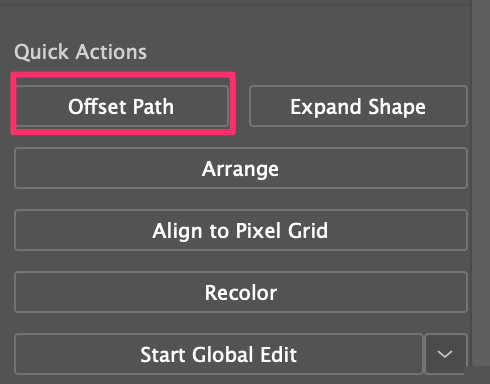
Se vi konas la Aspekto-panelon, vi ankaŭ povas aldoni ofsetan vojon al objektoj de tie. Ĝi estos aldonita kiel efiko, do vi povas trovi ĝin alklakante la butonon Aldoni Novan Efekton (fx) kaj elektante Path > Ofset Path .
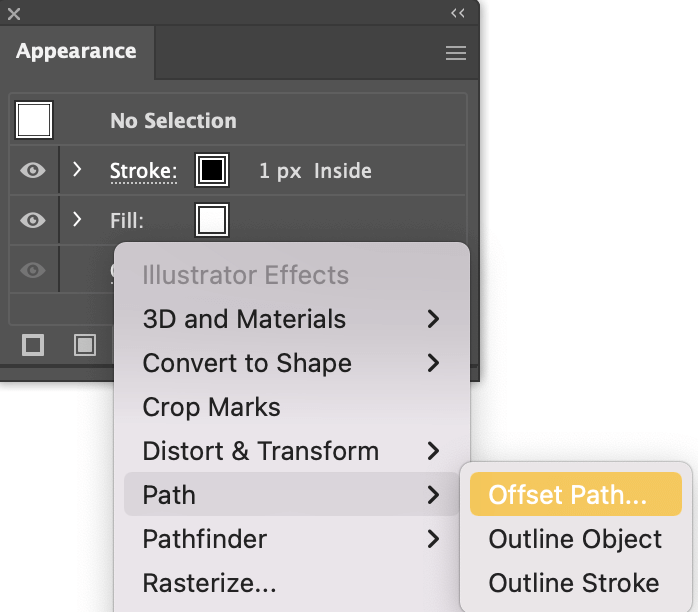
Mi klarigos al vi kiel uzi la ilon de Offset Path ĉi-sube.
Kiel kompensi Padon en Adobe Illustrator
Aldoni kompensan vojon estas facila, ĉiuj vi necesas fari estas elekti la objekton, iri al la supra menuo Objekto > Path > Ofset Path kaj ĝustigi la distancon kaj strekstilon. Se vi volas kompensi tekston, estas plia paŝo - kreu tekstan skizon.
Mi iraspor montri al vi ekzemplon pri kiel uzi ofsetan vojon sur teksto en Adobe Illustrator.
Kiam vi aldonas ofsetan vojon al objektoj aŭ strekoj, simple saltu paŝojn 1 kaj 2.
Paŝo 1: Aldonu tekston al via arttabulo. uzante la Tajpa Ilo (klavkomando T ). Se vi havas vian tekston preta, vi povas salti ĉi tiun paŝon.
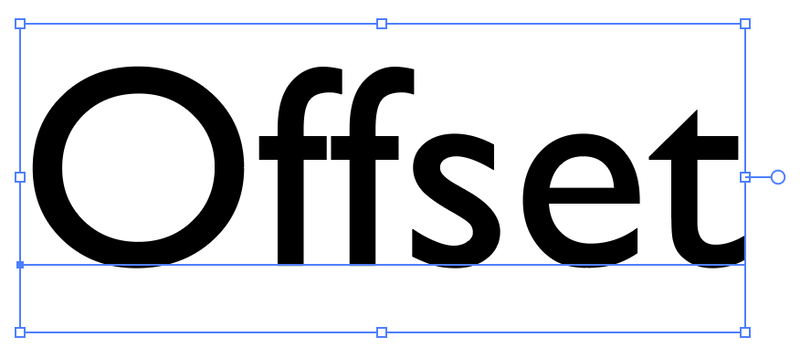
Paŝo 2: Elektu la tekston kaj uzu la klavkombion Krei Skizon Shift + Komando + O skizi la tiparon/tekston.
Noto: Post kiam vi skizis la tekston, vi ne povos ŝanĝi la signan stilon. Do estas bona ideo duobligi la tekston, se vi volas redakti la tekston poste.
Paŝo 3: Elektu la skizitan tekston kaj faru ĝin kunmetita vojo uzante la klavkombion Komando + 8 .
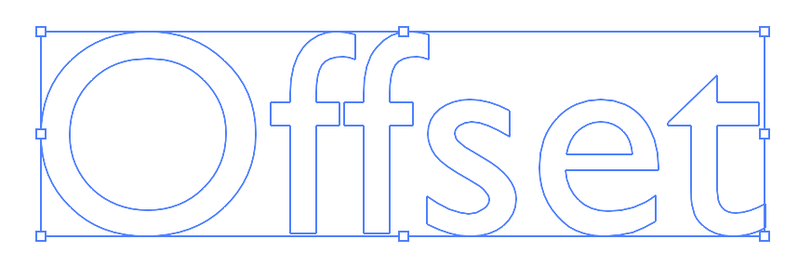
Paŝo 4: Elektu la kunmetitan vojon kaj alklaku Ofset Path el la supra menuo Objekto > Path > Ofset Vojo . Ĝi malfermos fenestron de agordo de Offset Path, kie vi povas ŝanĝi la ofsetan grandecon kaj kunigi stilon.
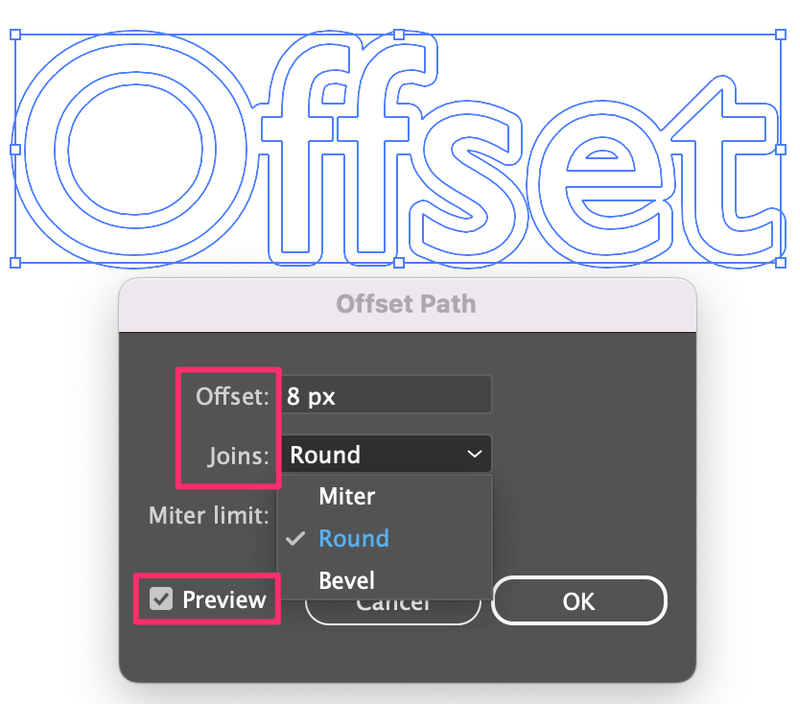
Ekzemple, mi ŝanĝis la Kungoj al Ronda , do vi povas vidi, ke la ofseta vojo estas rondigita. Ŝaltu la opcion Antaŭrigardu por vidi kiel aspektas la ofseto dum vi modifas ĝin.
Paŝo 5: Elektu la kunmetitan vojon kaj plenigu koloron. Poste elektu la ofsetan vojon, kaj plenigu alian koloron.

Se viaj vojoj estasgrupigitaj, elektu kaj la kunmetitan vojon kaj ofsetan vojon kaj malgrupigu ilin por apartigi la ofsetan vojon de la kunmetita vojo por ke vi povu plenigi ilin per malsama koloro.
Jen ĝi.
Envolvigi
Ofset-vojo estas utila por krei konturan efikon kaj vi povas aldoni ofsetan vojon al objektoj de malsamaj lokoj en Adobe Illustrator.
Konservu, ke kiam vi faras ofsetan tekston, vi devas unue skizi la tekston. Kaj se vi ne povas apartigi la ofsetan vojon, memoru malgrupigi ĝin de la origina objekto.

